아이폰을 처음 사용하게 되면 기존처럼 전원 버튼만 누르고 있으면 전원이 꺼진다거나 재부팅된다거나 하지 않을 때 당황하실 수 있습니다.
이번 시간에는 아이폰을 종료하는 방법과 갑자기 멈췄을 때, 아이폰 강제 종료 실행하는 방법을 소개해 보겠습니다.
아이폰 전원 버튼 이용하기
아이폰의 전원 버튼이 있지만 실질적으로 새로 구매해서 전원을 켤 때 빼고는 사용할 일이 없습니다. 과거에는 폰을 꺼 두는 일이 많았지만 이제는 폰을 구매하고 전원을 끄는 일이 거의 있을까 말까 할 정도로 손에 꼽습니다.

먼저 전원 버튼을 비롯해서 물리적인 버튼을 사용해서 아이폰의 전원을 끄는 방법은 다음과 같습니다.
- 상단 볼륨 버튼 + 전원 버튼 동시에 누르고 있기
상단 볼륨 버튼과 전원 버튼을 동시에 한 번 누르게 되면 캡처가 진행됩니다. 전원을 끄기 위해서는 누르고 있어야 합니다.
그러면 밀어서 전원 끄기 화면이 나오고, 하단에 의료 정보 및 긴급 통화 버튼이 뜹니다.
설정에서 아이폰 종료하기
이번에는 설정에서 아이폰을 종료하는 방법을 설명해 드리겠습니다.

먼저 설정에 들어가서 일반을 선택해 줍니다.
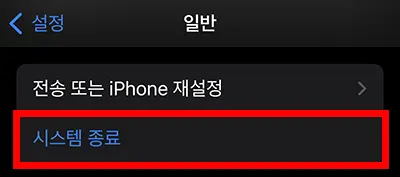
일반으로 들어오면 가장 밑에 시스템 종료가 있습니다.
스크롤을 제일 밑에까지 내리면 나오게 됩니다.
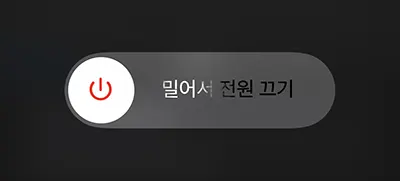
시스템 종료를 누르게 되면 밀어서 전원 끄기 화면이 나옵니다.
전원 버튼을 옆으로 밀면 시스템이 종료됩니다.
이 화면에서는 긴급 통화와 같은 메뉴는 나타나지 않습니다.
아이폰 강제 종료하기
이제는 정말 아이폰이 먹통이 되거나 아무런 키가 먹지 않을 때 사용하는 방법입니다.
웬만해서는 잘 일어나지 않는 일이지만 언제 어떻게 앱이 꼬이거나 에러가 날지 모를 때 사용할 수 있는 방법이 되겠습니다.

이번에는 아이폰에 있는 물리키를 전부 사용해야 합니다. 무음 버튼을 제외하고 다음과 같이 누르면 됩니다.
- 볼륨 상단 키, 볼륨 하단 키, 전원 버튼 10초
위의 3가지 버튼을 동시 누르면 되지 않고, 순서대로 눌러 주면 됩니다.
볼륨 상단 버튼 누르고, 하단 버튼 누르고, 전원 버튼을 10초 가량 눌러 주고 있으면 전원이 꺼지게 됩니다.
이 방법이 사람에 따라 잘 안 먹히는 경우가 종종 생기기도 하는데 버튼 누르는 간격을 너무 느리게 하거나 너무 빨리 하거나 할 때 발생합니다.
정직하게 누른다 생각하고 볼륨 상단, 하단 그리고 마지막에 전원 버튼을 꾸욱 누르고 있으면 됩니다.
아이패드의 강제 종료 방법 역시 비슷하지만 홈 버튼이 있느냐 없느냐에 따라 차이가 있습니다. 궁금하신 분들은 참조해 주시면 되겠습니다.
아이패드 강제 종료 전원 끄기 및 재부팅 하는 법(홈 버튼 유무의 차이)
이번 시간에는 아이폰 강제 종료 방법에 대해서 알아보았습니다.
사소한 팁이었지만 궁금했던 분들에게 도움이 되셨길 바라며 마무리하겠습니다.
함께 보면 좋은 팁들